Hoy os voy a explicar como hacer texturas en Blanco y Negro.
Para este tutorial voy a utilizar la textura Texture Overlay 3.jpg del Freebie 10 Texture Overlay.
El problema que tienen estos colores es que, al ser puros, las texturas no se ven correctamente. Si probáis a usar el negro puro #000000 o el blanco puro #ffffff, os daréis cuenta de que no se aprecia la textura.
¿Cual es la solución? Pues usar colores que no sean puros y jugar con la textura.
Por ejemplo, si en lugar de usar el negro puro, #000000 usamos un negro más clarito #343232 veremos que ya se aprecia un poco la textura.
Pero todavía vamos a hacer algún ajuste más. La textura original es un poco clara así que vamos a ajustar lo niveles un poco para que quede más oscura.
Nos colocamos sobre la capa de la textura y vamos a Imagen --> Ajustes --> Niveles y vamos a desplazar la flecha izquierda hasta donde empieza la curva.
Así está mejor!!
Pero falta el toque final. Para que se vea mejor la textura vamos a duplicar la capa de la textura. Así que nos colocamos sobre ella, botón derecho y duplicar capa.
Y ya tendríamos un papel "Negro" con textura. El resultado es este:
Ahora vamos a por el Blanco.
La técnica es casi igual. El color que vamos a usar en lugar del #ffffff es el #e8e7e2. Y en lugar de duplicar la capa de la textura dos veces, la vamos a duplicar 5 veces.
Con lo que el papel resultante sería el siguiente:
Bonito verdad? Como siempre, si no se ajusta del todo a vuestras necesidades, podéis jugar con todos los parámetros (colores, niveles, número de capas duplicadas de texturas...)
Ahora bien. Sólo una cosa más. ¿Y que hacemos cuando en un mismo papel tenemos blanco y negro???
Pues tendremos que usar las máscaras de recorte. Os pongo una imagen de como quedarían las capas.
Así que este sería el papel:
Bueno, como siempre, espero que os sirva de ayuda en vuestros diseños.
Ciao!


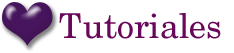
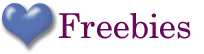
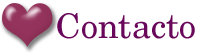
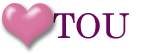












No hay comentarios:
Publicar un comentario